ppt怎么用文字对图片进行剪除镂空处理
来源:网络收集 点击: 时间:2024-04-12【导读】:
在平面设计中,我们经常使用图片加文字的搭配组合,有时候还会使用文字对图片进行镂空处理,显得更有设计感。其实在我们的ppt中,也可以使用文字对图片进行镂空处理,那具体如何操作呢?工具/原料more电脑ppt软件鼠标方法/步骤1/6分步阅读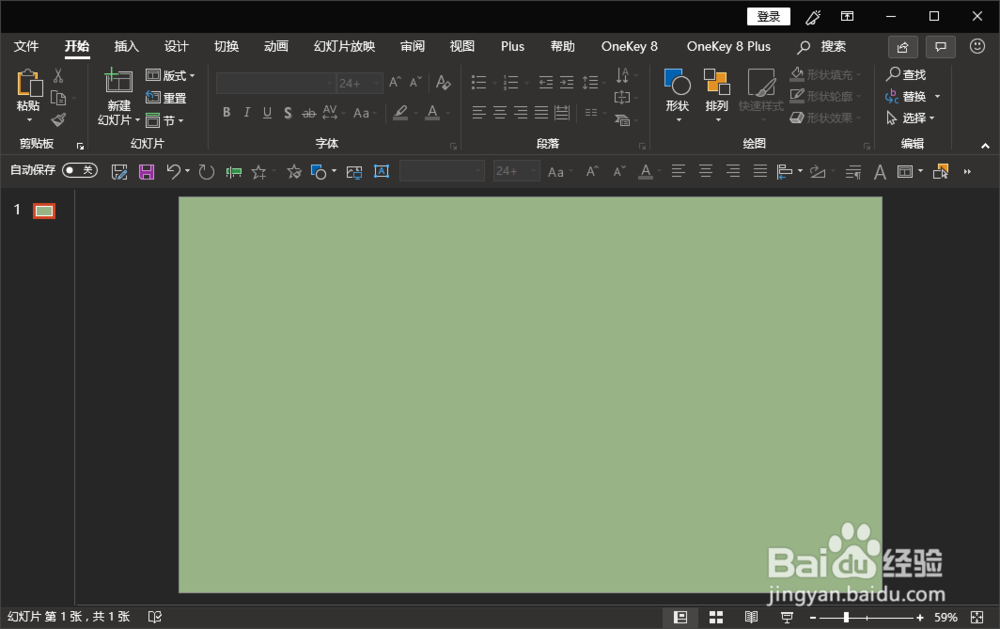 2/6
2/6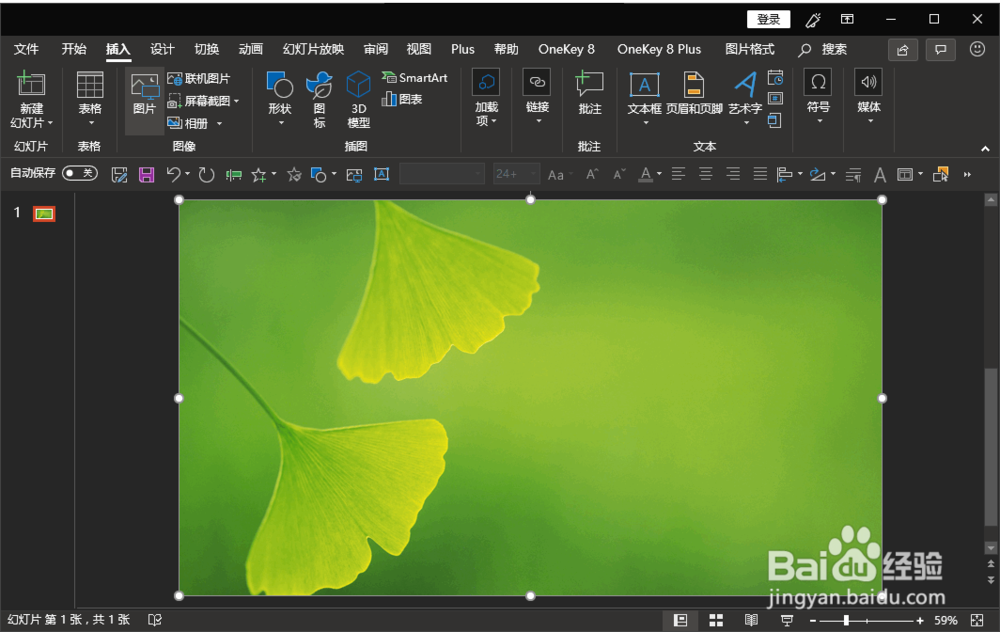 3/6
3/6 4/6
4/6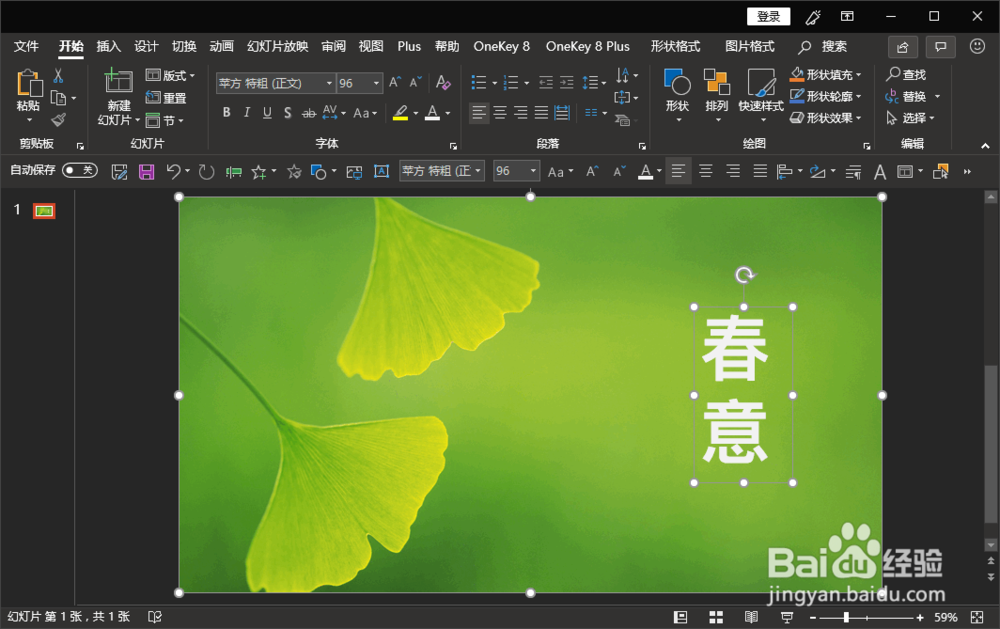 5/6
5/6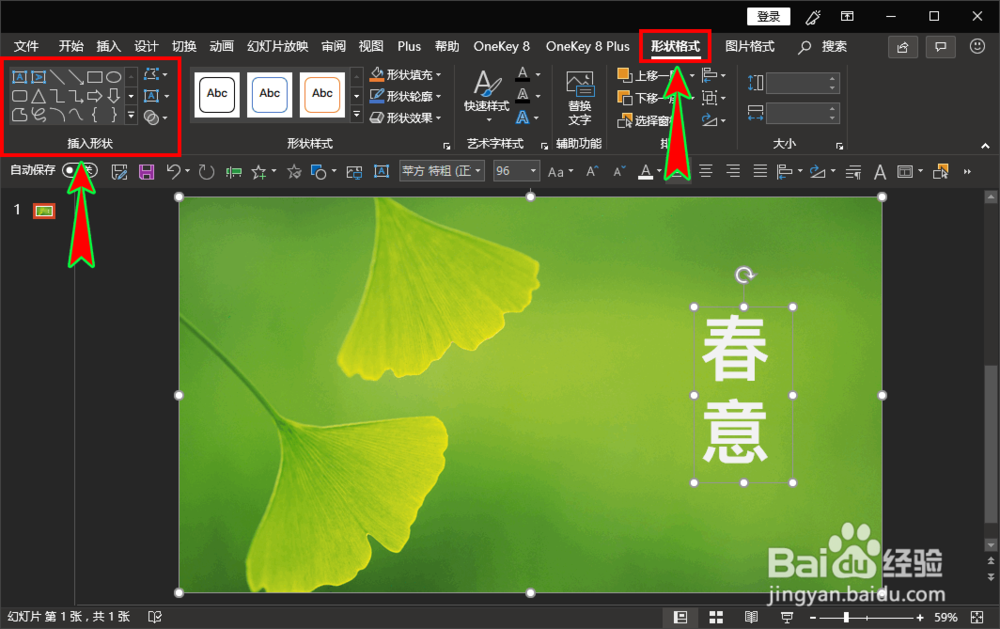 6/6
6/6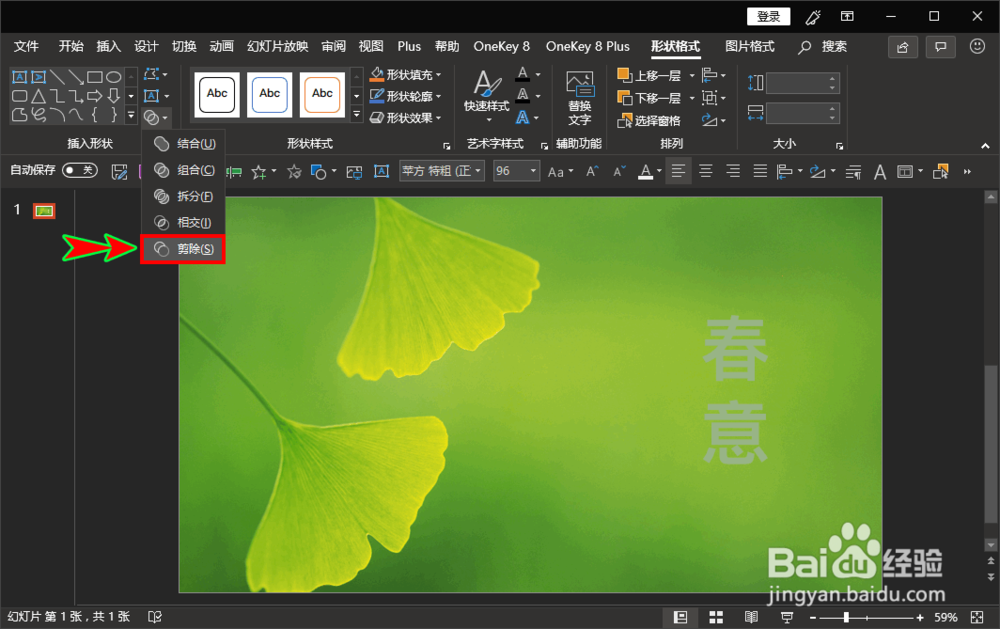
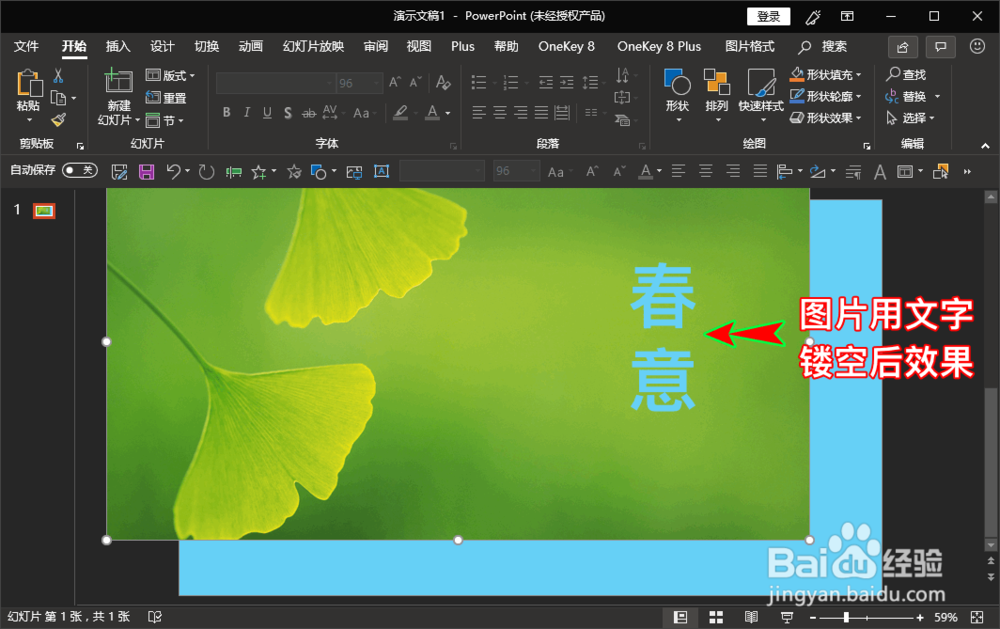 注意事项
注意事项
首先,打开我们的ppt软件,然后开启并进入到需要用文字对图片进行镂空处理的幻灯片文档之中。
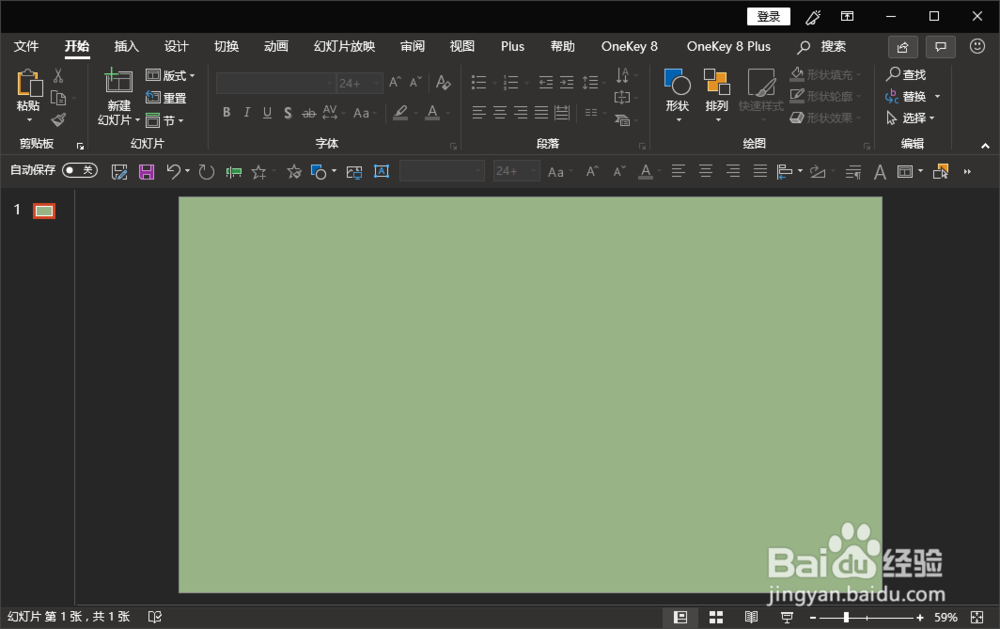 2/6
2/6进入文档后,我们先在ppt文档中合适的位置,插入需要使用文字进行镂空处理的图片素材。
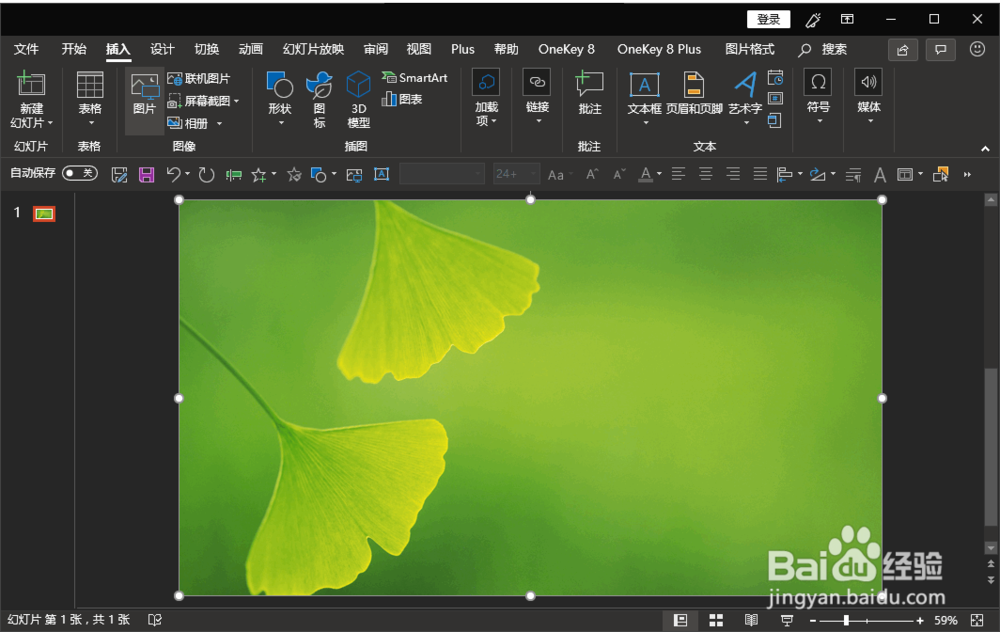 3/6
3/6插入图片素材之后,我们接着在合适的位置插入一个文本框,然后在文本框中输入我们需要对图片进行镂空处理的文字内容。
 4/6
4/6接下来,我们先将图片调整到合适的大小和位置,然后将文本框移动到图片上需要镂空处理的位置处。
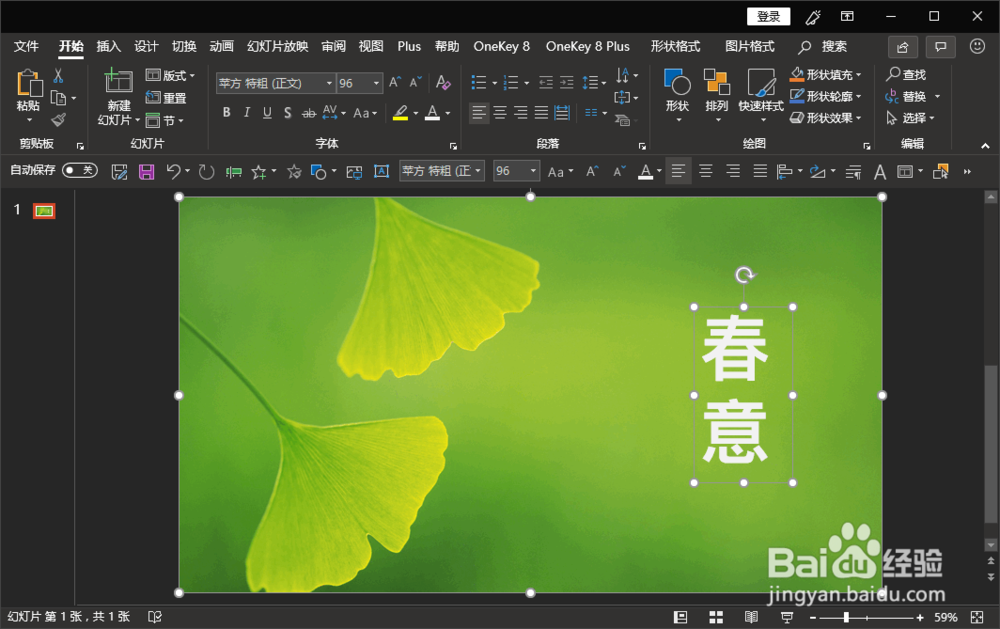 5/6
5/6然后先选中图片素材,再选中文本框,选中后在软件顶部菜单栏会新出现一个“形状格式”的菜单选项,在该菜单选项下面找到“插入形状”选项组。
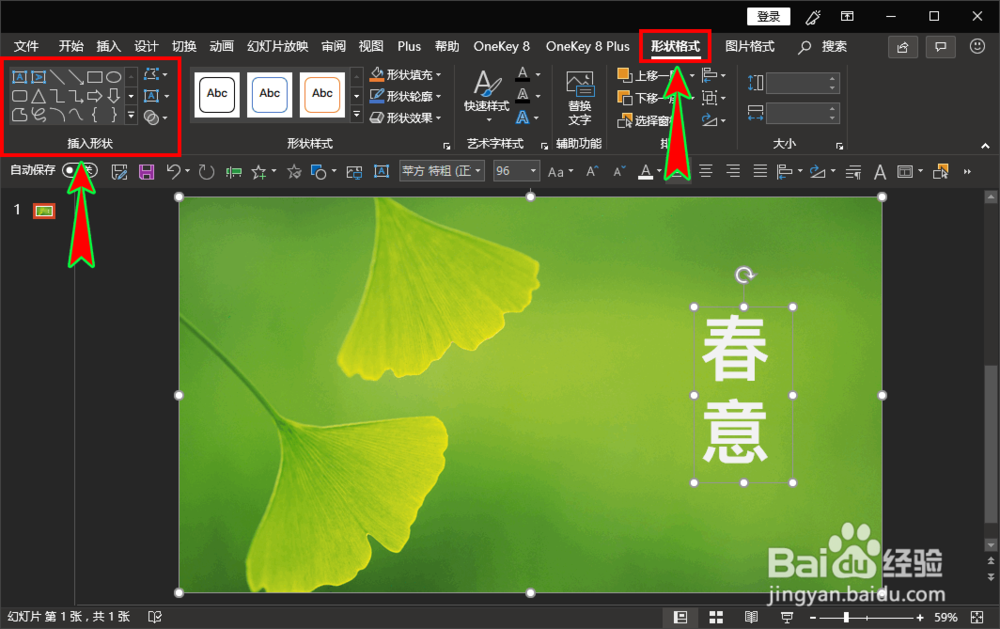 6/6
6/6在“插入形状”选项组里我们找到“合并形状”选项,打开其下拉选项,然后选择其中的“剪除”选项,便可以将文字从图片上剪除掉,从而让图片出现文字镂空效果。
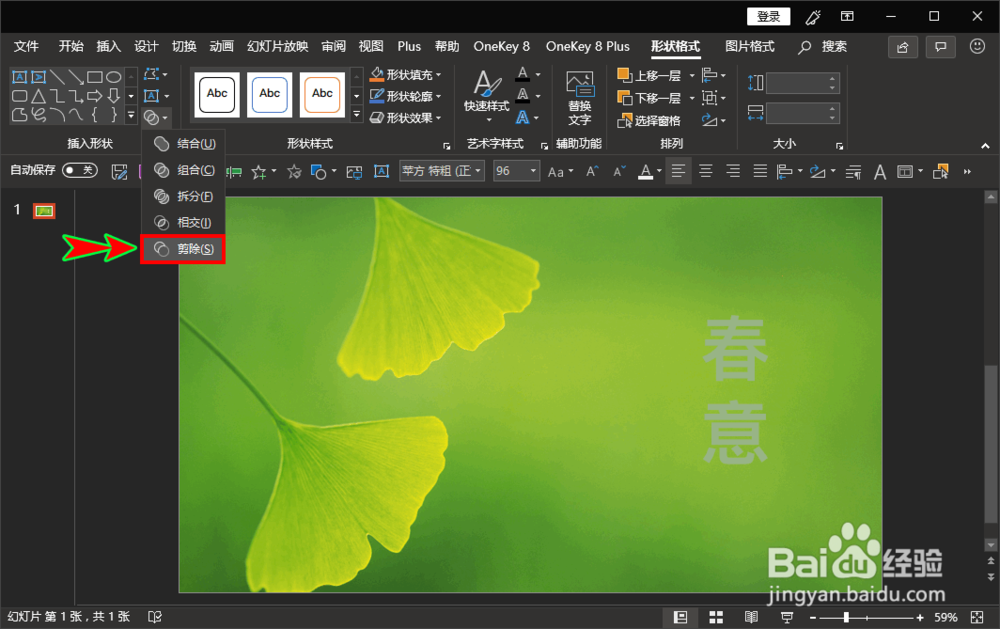
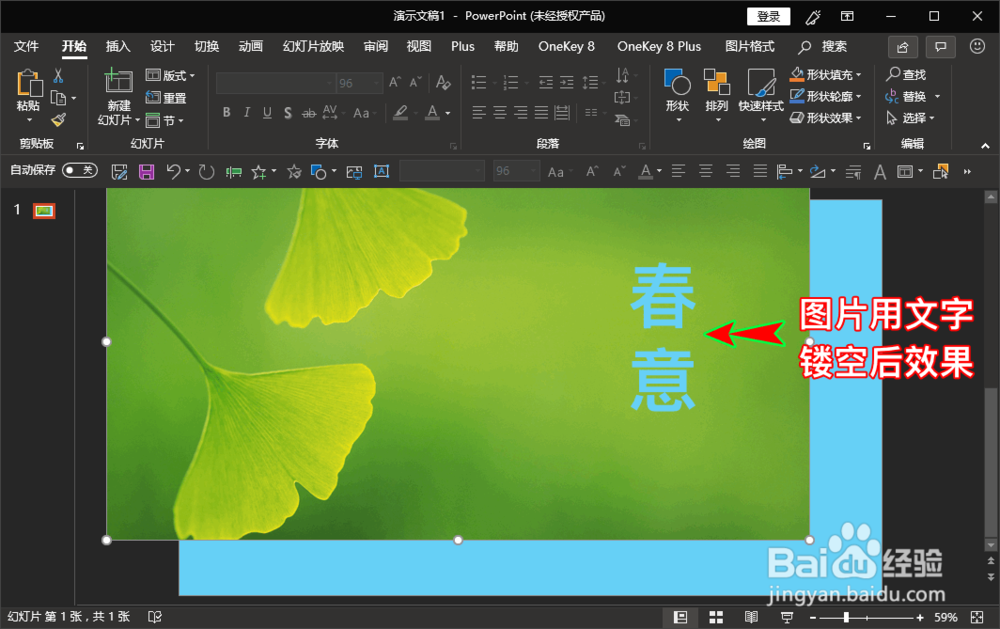 注意事项
注意事项ppt中,可以使用文字对图片素材进行镂空处理;
使用文字对图片进行镂空处理时,需要先选中图片,再选中文本框。
PPT图片文本框镂空剪除版权声明:
1、本文系转载,版权归原作者所有,旨在传递信息,不代表看本站的观点和立场。
2、本站仅提供信息发布平台,不承担相关法律责任。
3、若侵犯您的版权或隐私,请联系本站管理员删除。
4、文章链接:http://www.1haoku.cn/art_494182.html
上一篇:手机上怎么查询自己被起诉
下一篇:如何制作煎鸡蛋
 订阅
订阅